[オンライン参加]Zoomセットアップ方法のご案内
弊社の[オンライン開催]ワークショップ・個人セッションは、オンラインミーティングアプリ[Zoom]を利用します。
ご参加いただく方は、事前にパソコンまたはスマートフォン・タブレットなどの端末にアプリのダウンロードとご登録(サインイン)をお願いいたします。
Zoomアプリのダウンロード方法
◆パソコンのかたはこちら
【1】WebサイトからZoomをダウンロードする
「ダウンロードボタン」を押して、[Zoomクライアント]をダウンロードしてください。
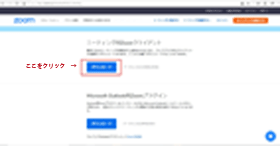
【2】アプリのインストールを実行する
ダウンロードが完了したら、ダウンロードファイルをクリックしてインストールを開始してください。
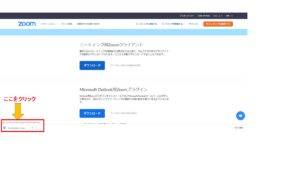
【3】アプリのインストール完了
右記の画面が表示されたらインストールが完了です。
※当日参加される方は、弊社より、事前にお送りする参加用URLをクリックしてご参加ください。
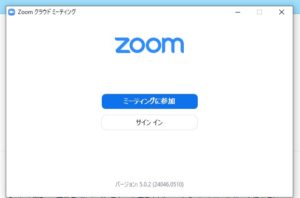
Zoomアプリの登録方法
Zoomの登録方法・使い方はこちらをご参照ください。
※Zoomアカウントの取得については任意となりますが、接続トラブルなどを回避するため、アカウントの作成をしていただくことを推奨いたします。
オンライン参加に必要なもの
・パソコン、スマートフォンまたはタブレット
・インターネット環境
・WEBカメラまたはパソコン内蔵カメラ
・マイクまたはマイク付きイヤホン
・スピーカーやイヤホン
※マイクは質疑応答などの時間がある場合に、発言できる環境があると便利です。なお、視聴のみの参加も可能です。
当日の参加方法
・当日の参加用URLは、開催の数日前にお申し込みメールアドレス宛にお送りいたします。
・参加開始のお時間になりましたら、当日の参加URLをクリックしてZoom内にご入室ください。
①Zoomにサインインをしてください。
②参加用URLをクリックしてください。
③イベント専用のパスワードがある場合は入力してください。
④入室完了です。開始時間までしばらくお待ちください。